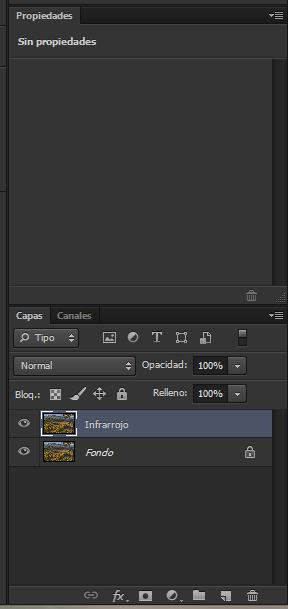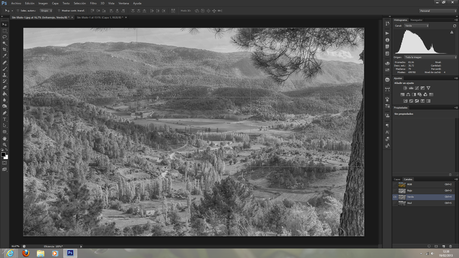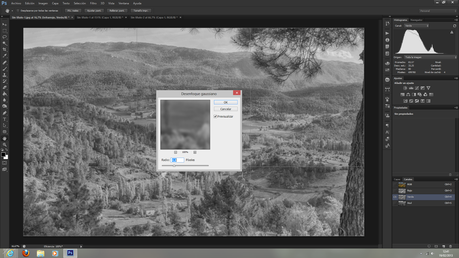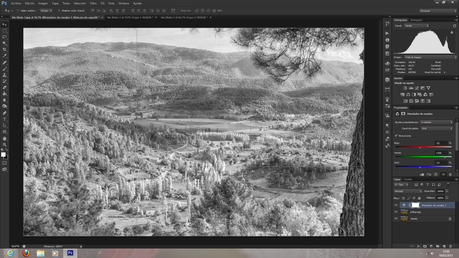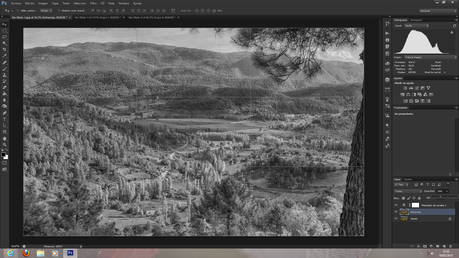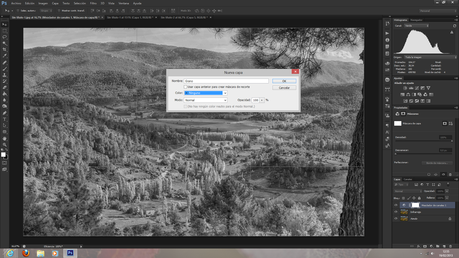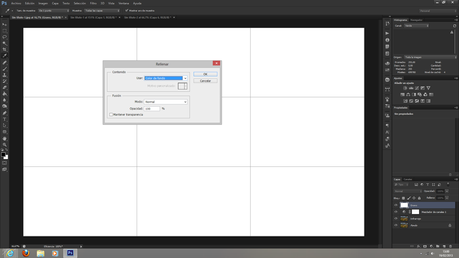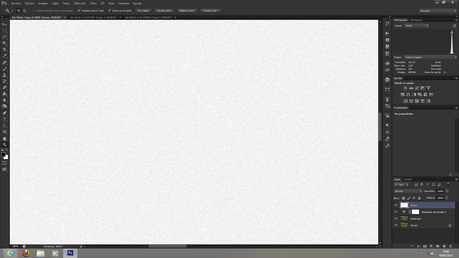Ya hacía algún tiempo que no ponía ninguna técnica de retoque fotográfico en Photoshop, así que en esta ocasión os he preparado una técnica distinta para salir un poco de la rutina.
Se trata de dar un toque de fotografía infrarroja a nuestras imágenes.
Aunque no sea muy aficionado a la fotografía infrarroja he de reconocer que utilizándola bien utilizada podremos conseguir imágenes realmente originales.

La imagen anterior fue tomada con un filtro IR de la
marca Hoya montada en el pisapapeles 18-55 de canon, es en las imágenes de larga exposición donde podemos apreciar los grandes defectos de estas lentes tan económicas, ya que si os fijáis detenidamente veréis un degradado de claro a mas oscuro desde el centro de la imagen, provocado por los defectos de estas lentes. Por desgracia no llegué a probar este tipo de filtros en mis nuevos objetivos, ya que uno de 55mm me costó unos 60€, no quiero imaginar cuanto me podría costar uno de 82mm … que es el que lleva mi 24-70 de Sigma.
Pero ahora veremos otra solución mucho mas económica a los filtros en los que conseguiremos un resultado realmente bueno y original.

Partiremos de la siguiente imagen para hacer todo el proceso.
Lo primero que haremos es duplicar la capa original y la llamaremos “Infrarrojo”, para duplicarla nos iremos al menú capa y duplicar capa.
Una vez duplicada nos iremos a la paleta de canales y seleccionaremos el canal verde haciendo clic sobre el y tendremos una imagen similar a la que podemos apreciar en la captura.
Con el canal verde seleccionado aplicaremos el filtro de desenfoque gaussiano con un valor aproximado de 4.5
Volvemos a la paleta de capas y a la capa infrarroja le cambiamos el modo de fusión a Trama, tal y como vemos en la captura.
Crearemos una nueva capa de ajustes con el mezclador de canales, para ello nos iremos al menú capas, nueva capa de ajustes y mezclador de canales, y le daremos unos valores que entre el canal rojo, azul y verde sumen entre los tres un valor total del 100%. Muy importante tener marcada la casilla monocromática, tal y como vemos en la captura.
Una vez realizado este paso solo tendremos que bajar la opacidad de la capa infrarrojo, para ello seleccionaremos el desviador de opacidad y la pondremos a nuestro gusto.
Añadiremos una nueva capa encima de la capa de ajustes, para ello seleccionamos la capa de mezclador de canales y volvemos a crear una nueva capa mediante el menú capa y nueva capa. La llamaremos grano.
Ahora pulsaremos la tecla “D” para dejar por defecto los colores blanco y negro. Veremos que el color primario es negro y el de fondo es blanco.
Una vez realizado este paso nos iremos al menú edición, rellenar y rellenaremos con color solido de fondo para rellenar la capa de blanco tal y como vemos en la captura.
Nos iremos al menú filtros, ruido y añadir ruido con unos valores del 20%, uniforme y monocromático.
Ajustaremos la fusión de esta capa a multiplicar.
Volvemos a duplicar la capa fondo y la llamamos colorear y la pondremos entre el mezclador de canales y la capa ruido. Para ello la seleccionaremos haciendo clic con el botón derecho del ratón y sin soltarla la subiremos hasta colocarla entre medias de esas dos capas.
Le cambiaremos el modo de fusión a superponer y la opacidad de la capa la dejaremos en un 50% o como queramos que quede el resultado final.
Y tras estos pasos ya tendremos una imagen simulando la fotografía infrarroja.
El artículo Emular fotografía infrarroja con Photoshop. podrás verlo completo en 10MPX.
 La imagen anterior fue tomada con un filtro IR de la marca Hoya montada en el pisapapeles 18-55 de canon, es en las imágenes de larga exposición donde podemos apreciar los grandes defectos de estas lentes tan económicas, ya que si os fijáis detenidamente veréis un degradado de claro a mas oscuro desde el centro de la imagen, provocado por los defectos de estas lentes. Por desgracia no llegué a probar este tipo de filtros en mis nuevos objetivos, ya que uno de 55mm me costó unos 60€, no quiero imaginar cuanto me podría costar uno de 82mm … que es el que lleva mi 24-70 de Sigma.
Pero ahora veremos otra solución mucho mas económica a los filtros en los que conseguiremos un resultado realmente bueno y original.
La imagen anterior fue tomada con un filtro IR de la marca Hoya montada en el pisapapeles 18-55 de canon, es en las imágenes de larga exposición donde podemos apreciar los grandes defectos de estas lentes tan económicas, ya que si os fijáis detenidamente veréis un degradado de claro a mas oscuro desde el centro de la imagen, provocado por los defectos de estas lentes. Por desgracia no llegué a probar este tipo de filtros en mis nuevos objetivos, ya que uno de 55mm me costó unos 60€, no quiero imaginar cuanto me podría costar uno de 82mm … que es el que lleva mi 24-70 de Sigma.
Pero ahora veremos otra solución mucho mas económica a los filtros en los que conseguiremos un resultado realmente bueno y original.